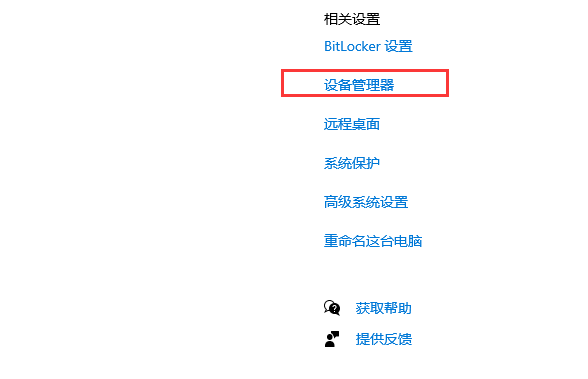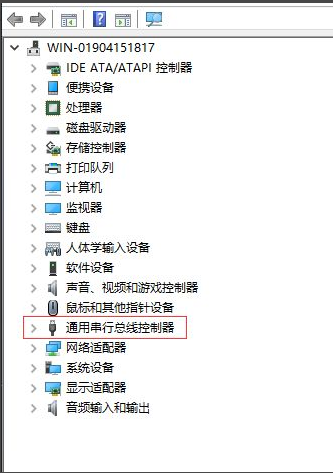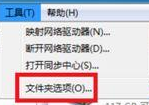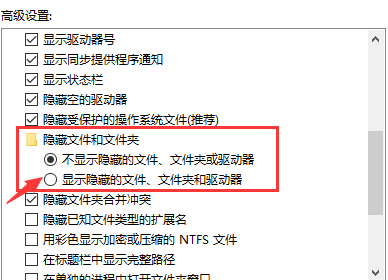u盘读不出来如何解决办法?大家使用U盘的时候,总会遇到电脑读取不到U盘,但是u盘里有正需要的文件,那遇到u盘读不出来的问题应该怎么办呢?
u盘读不出来解决方法:
1.首先我们打开电脑,右键点击计算机找到“属性”选项。
2.在打开的页面右边找到“设备管理器”按钮点击进去。
3.在设备管理器的主页面,找到“通用串行总线控制器”并点开。
4.点开的列表中寻找“usb大容量存储设备”,点击鼠标右键进行卸载。
5.卸载完成后把u盘取出,等待2-3分钟时间再把u盘插上,u盘读不出的问题就解决了。
方法二:
1.打开桌面上的计算机,进入到计算机页面,右键点击空白处选择“属性”然后点击“工具”。
2.会出现一个下拉菜单,点击打开“文件夹选项”。
3.进入文件夹选项界面,点击打开“查看”选项。在查看界面的下方找到“高级设置”,在高级设置下方找到“隐藏文件和文件夹”,下方有两个选项,选择“显示隐藏的文件、文件夹和驱动器”,然后查看是否能读出U盘。
以上就是u盘不显示的解决方法,希望对大家有所帮助。


 时间 2022-08-01 17:38:05
时间 2022-08-01 17:38:05 作者 admin
作者 admin 来源
来源